Was ist Wireshark??
Wireshark ist ein quelloffener und kostenloser Paketanalysator. Es ist unter anderem ein weit verbreitetes Tool zum Erfassen von Paketen.
So laden Sie Wireshark herunter und installieren es für verschiedene Betriebssysteme?
Wireshark kann kostenlos von der offiziellen Website heruntergeladen werden.
Hier ist der Link zum Download von Wireshark. Für Windows, MAC wird ein Installationsprogramm heruntergeladen und kann später installiert werden. Für Linux kann Wireshark auch per Befehl installiert werden. Hier ist der Befehl für Ubuntu:
apt-get install WiresharkAbgesehen von diesen drei Betriebssystemen gibt es noch andere Wireshark-Installer, die auf der offiziellen Website zu finden sind.
Hier ist der Screenshot für die Downloadseite
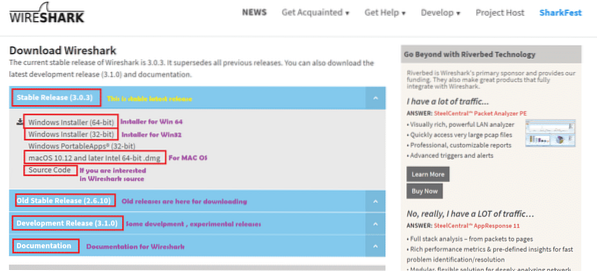
Absicht dieses Artikels?
In diesem Artikel werden wir verstehen, wie man Wireshark für grundlegende Anwendungen verwendet. Hier haben wir Windows 10 verwendet und die Wireshark-Version ist 3.0.1. Wenn Sie also eine andere Wireshark-Version verwenden, können sich einige Optionen an verschiedenen Stellen befinden.
Schritte zum Arbeiten mit Wireshark:
Nachdem Wireshark installiert wurde, müssen wir die Wireshark-Anwendung öffnen. Hier ist der Screenshot für 1st Fenster von Wireshark mit Erklärung:
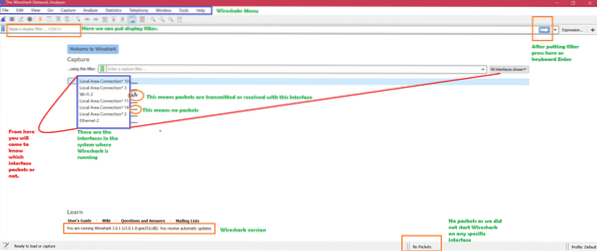
Wie bekomme ich nun die Schnittstellen??
Für Windows -> Befehlszeile öffnen -> Befehl ausführen "ipconfig”
Hier ist der Screenshot für den Befehl ipconfig
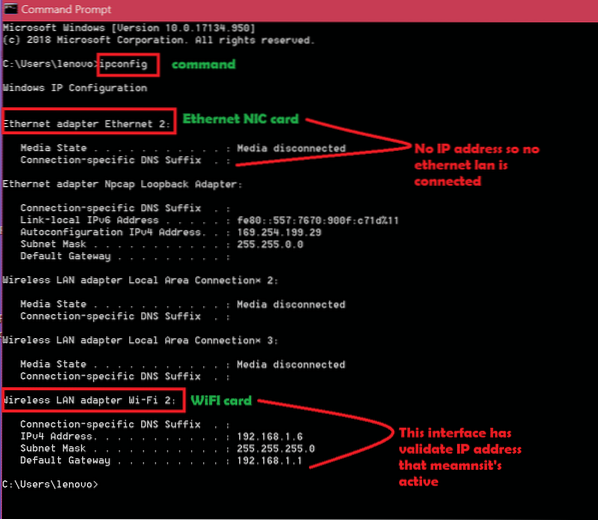
Die Logik besteht also darin, zuerst ipconfig auf aktive Schnittstellen zu überprüfen und dann Wireshark zu öffnen, um auf aktiven Schnittstellen zu erfassen. Folgen Sie dem obigen Screenshot, um zu erfahren, welche Schnittstelle aktiv ist. Da wir jetzt wissen, dass die Wi-Fi-Schnittstelle aktiv ist, werden wir auf dieser Schnittstelle erfassen. Doppelklicken Sie einfach auf diese Schnittstelle, um Pakete zu erfassen. Hier ist der Screenshot: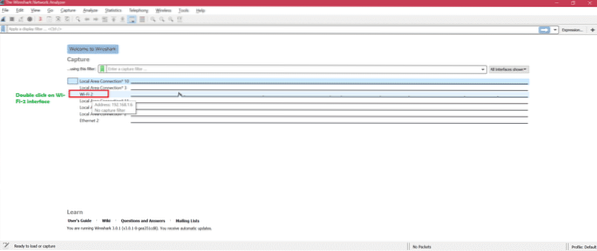
Hier ist der Screenshot für die Live-Aufnahme
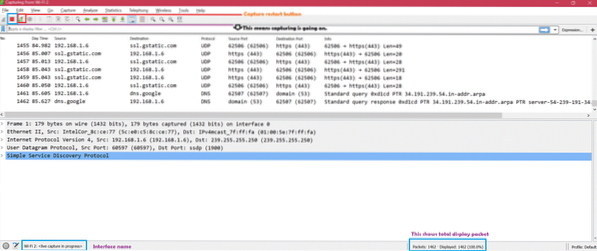
Jetzt gibt es drei Hauptteile von Wireshark-Fenstern. Hier ist der Screenshot [1, 2, 3]:
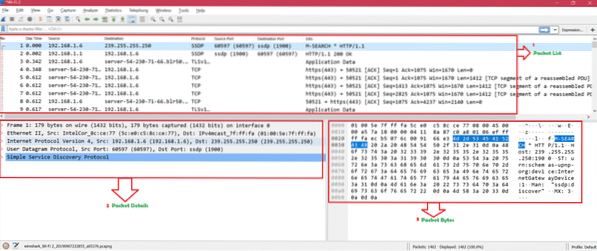
Hier ist der Screenshot, um die Übersicht eines angeklickten Pakets zu zeigen: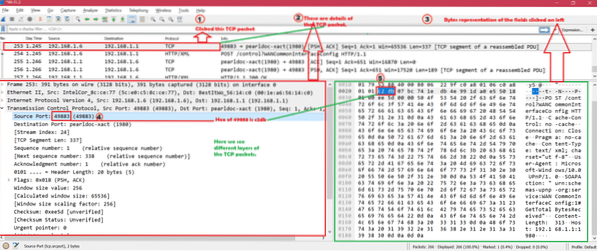
Farbregel: Hier ist der Screenshot für die Standardfarbregel für verschiedene Pakettypen: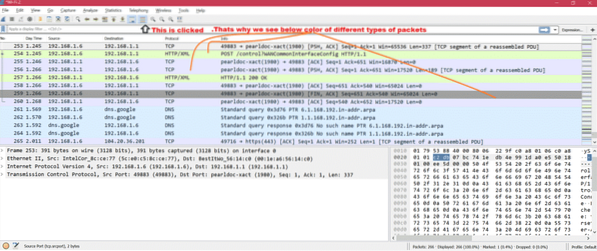
Hier ist der Screenshot, wenn die Farbregel deaktiviert ist: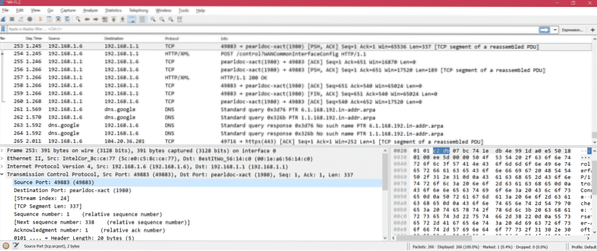
Jetzt können wir die Farbregel von anpassen Ansicht -> Färberegeln. Hier ist der Screenshot:
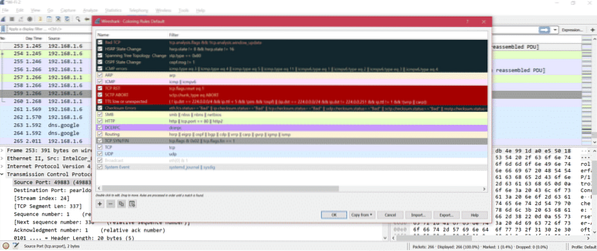
Jetzt können Sie die Farbregel nach Ihren Wünschen ändern.
Wireshark-Spalte: Hier ist der Screenshot für die Standardspalten von Wireshark: 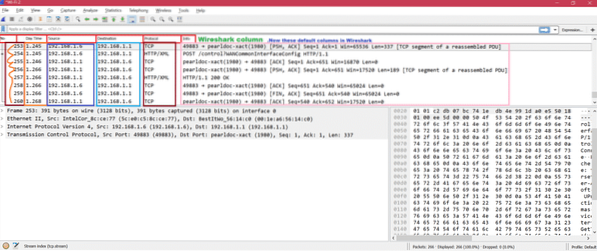
Wenn wir nun die Portnummer als Spalte hinzufügen möchten, müssen wir die im Screenshot beschriebenen Schritte ausführen
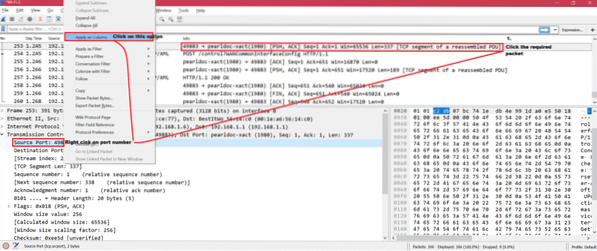
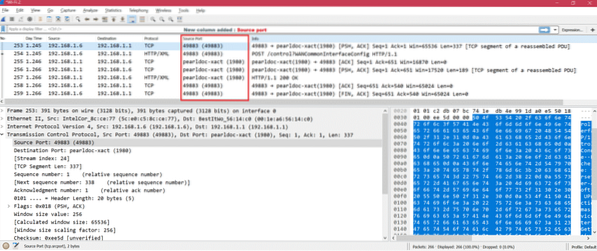
Es gibt viele Einstellungen, die wir unter ändern können Bearbeiten->Einstellungen. Hier ist der Screenshot: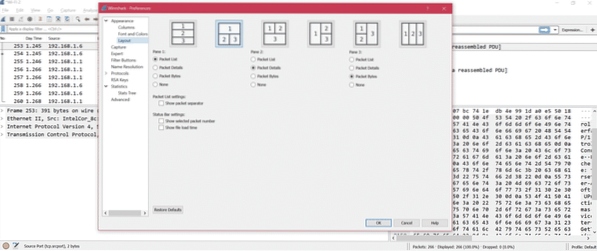
Hier ist der Screenshot, der die wichtigen und nützlichen Optionen aus den Einstellungen zeigt:
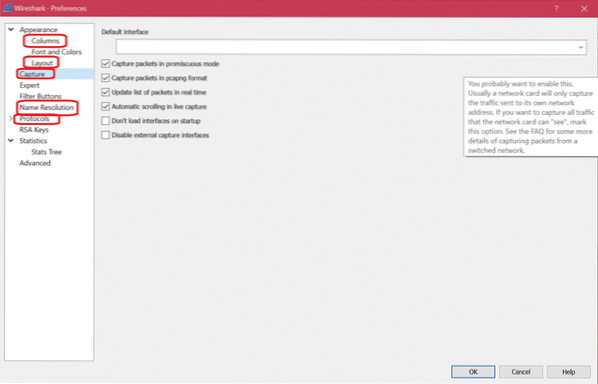
Hier sind einige Anzeigefilter von Wireshark. Analysieren -> Filter anzeigen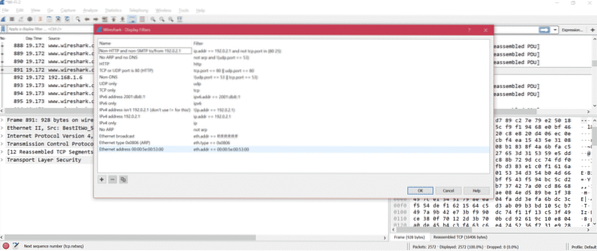
Wenn Sie die Aufnahmeschnittstelle ändern möchten, folgen Sie der folgenden Option:
Aufnahme -> Optionen
Hier ist der Screenshot zum Ändern der Aufnahmeschnittstelle:
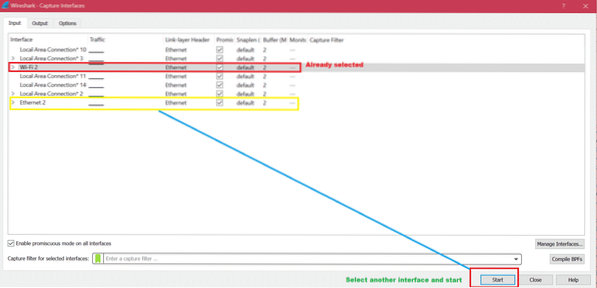
Nachdem die Aufnahme abgeschlossen ist, wird empfohlen, die Aufnahme für zukünftige Analysen zu speichern. Hier ist der Screenshot zum Speichern einer Aufnahme: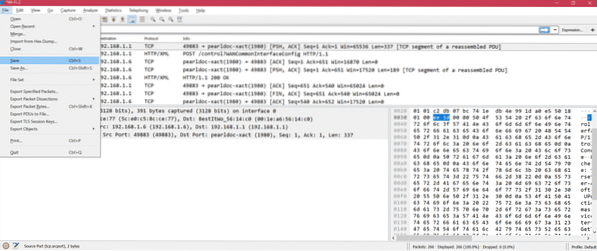
Wenn Sie versuchen, auf einer Schnittstelle zu erfassen, auf der keine Pakete vorhanden sind, wird die folgende Fehlermeldung angezeigt, nachdem Sie die Erfassung beendet haben.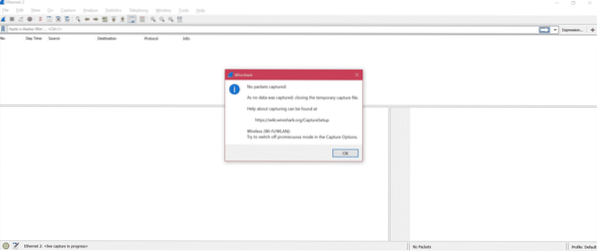
Und dann werden Sie zur Hauptseite weitergeleitet, um die richtige Schnittstelle auszuwählen.
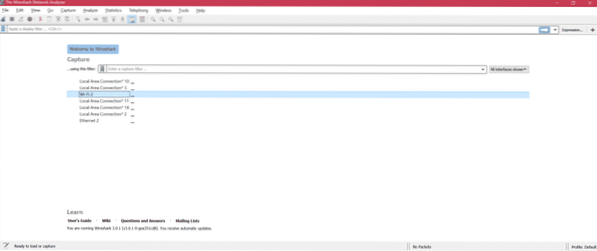
Für die Erfassungsanalyse gibt es ein Statistiken Hier ist der Screenshot zur Anzeige des wichtigen Untermenüs.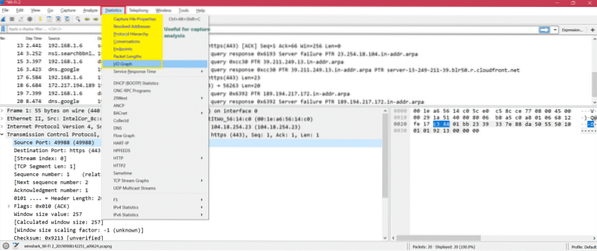
Beispiel: Hier ist der I/O-Graph, um den Paketaustausch durch den Graphen zu verstehen: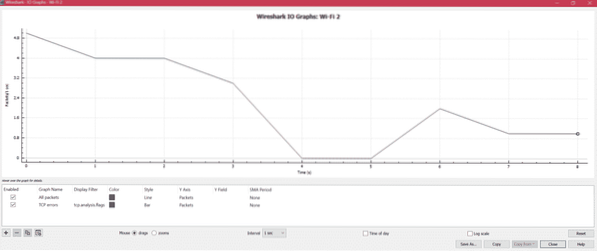
Hier ist der Schritt zum Extrahieren von HTTP-Daten wie Bild, TXT usw. aus der Erfassung: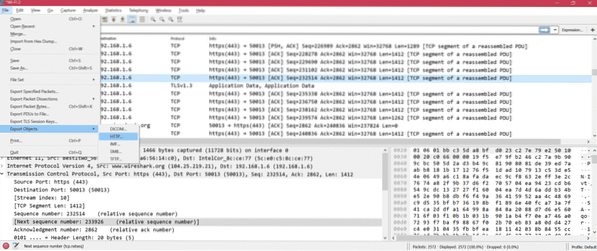
Sie können hier auf die Probenerfassung für Ihre Analyse zugreifen: SampleCaptures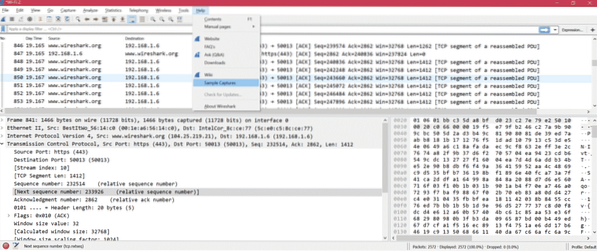
- Um zu erfahren, wie Sie nach IP filtern können, überprüfen Sie hier: Nach IP filtern
- Um zu wissen, wie man nach Port filtert
- Um das Verständnis der OSI-Schicht durch Wireshark zu kennen: OSI-Netzwerk
- TCP über Wireshark kennen lernen: TCP-Protokoll
- HTTP über Wireshark kennen: HTTP-Analyse
- Um UDP über Wireshark kennenzulernen: UDP Wireshark Analysis
- ARP durch die Wireshark ARP-Paketanalyse kennen
- ICMP über Wireshark kennen: ICP-Paketanalyse
Zusammenfassung:
Es gibt viele Optionen und Möglichkeiten, ein Capture über Wireshark zu debuggen. Wir haben gerade die grundlegenden und häufig verwendeten Optionen von Wireshark besprochen. Ein weiterer Vorteil von Wireshark ist, dass es Open Source ist, sodass Sie für jedes Problem im Internet eine Lösung erhalten solution.
 Phenquestions
Phenquestions

